360驱动大师怎么查看备份驱动
时间:2022-08-15 17:44:19作者:极光下载人气:141
360驱动大师是一款涉及驱动的软件,当我们在使用电脑的过程中,有时候需要添加连接网络进行操作电脑,但是有时候,网络显示无法连接,或者连接错误,那么就有可能就是电脑网卡驱动程序出现了问题,那么就需要将重新更新或者安装网卡驱动,一般情况下电脑系统有自带的更新网卡的功能,但是如果是需要安装网卡驱动的话,可能需要使用第三方工具软件比较好一点,那么360驱动大师就是首选,很多小伙伴会使用这个软件进行备份驱动,但是不知道驱动备份在电脑上哪里,下面是关于使用360驱动大师驱动备份在哪的操作方法,快来看看吧。
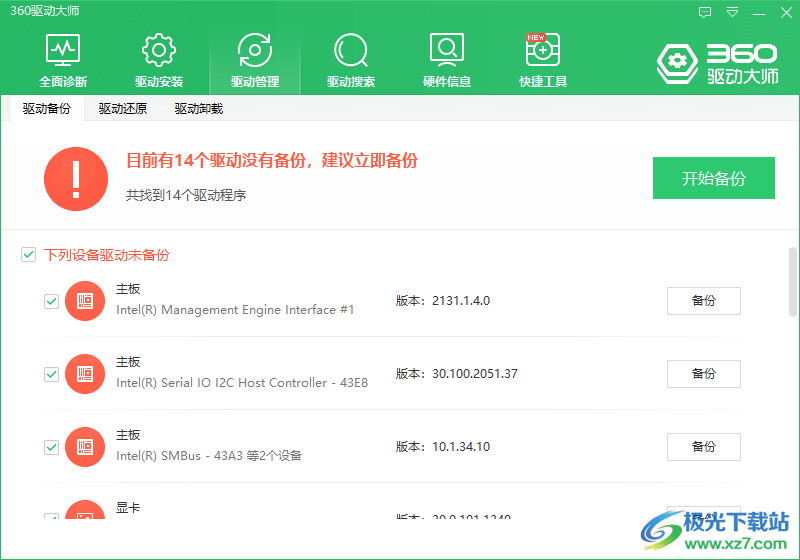
方法步骤
1.首先打开软件之后,点击【驱动管理】,点击下方【驱动备份】。
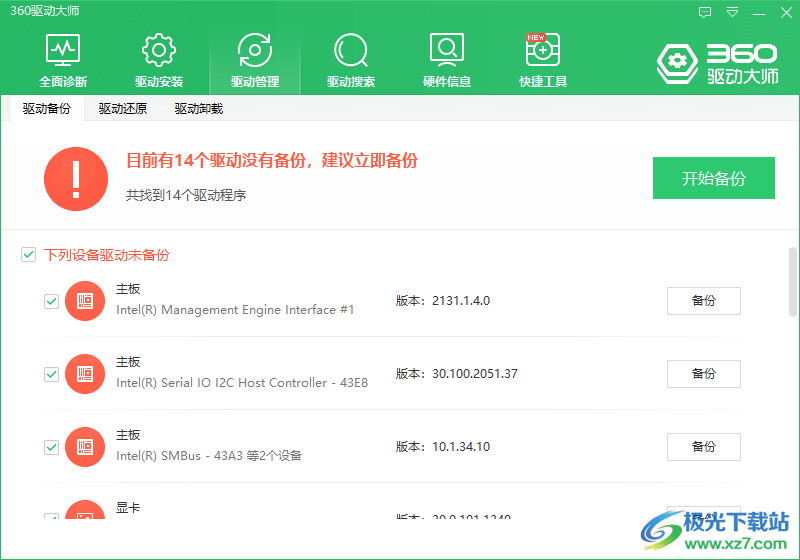
2.点击之后,在页面上会出现一些需要备份的驱动程序,点击勾选,然后开始备份,在弹出来的窗口中会有一个【查看备份目录】的窗口弹出。
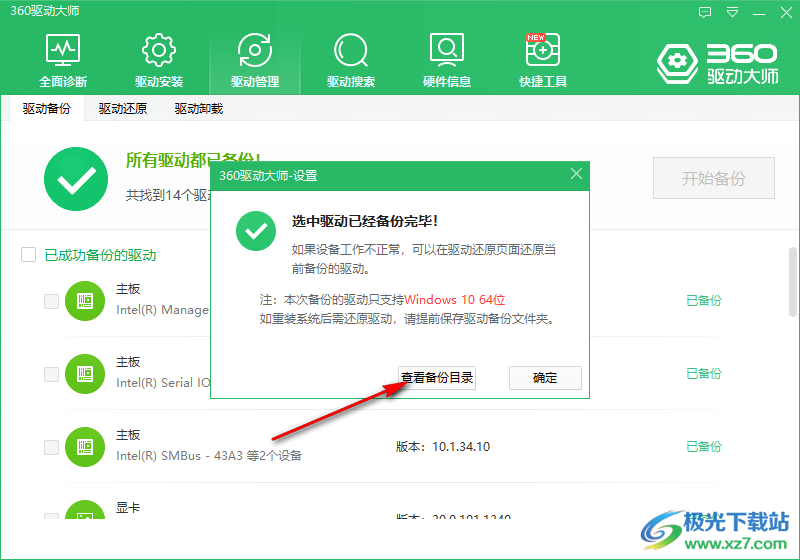
3.点击进去即可查看备份的驱动,如图所示,备份驱动是保存在【D:360Downloads360驱动大师目录驱动备份目录】
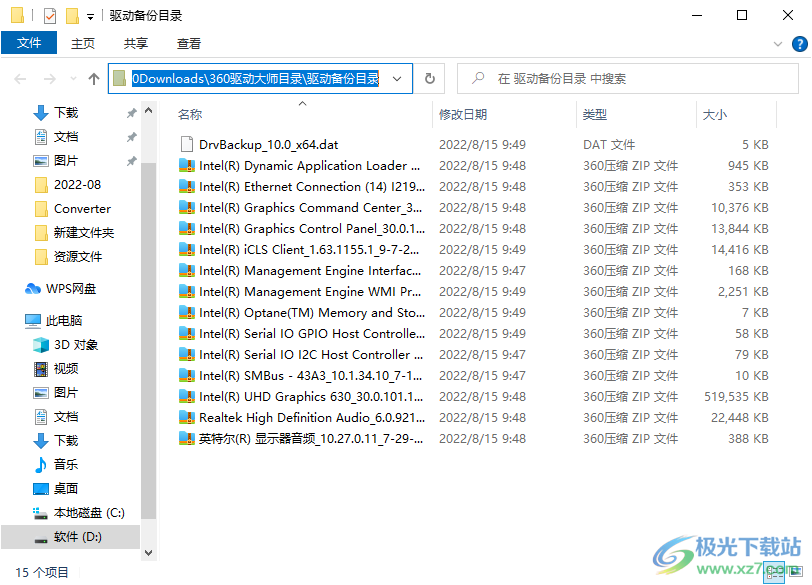
4.此外可以点击页面右上角的倒三角按钮,在弹出来的窗口中点击【设置】选项。
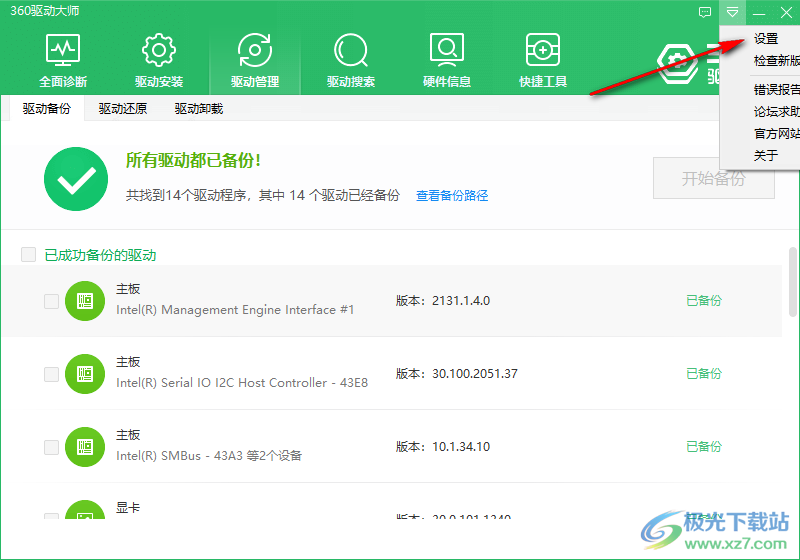
5.然后在打开的页面中,可以自由选择更改的保存路径,下次就可以直接进入该保存路径就可以查看到驱动备份了。
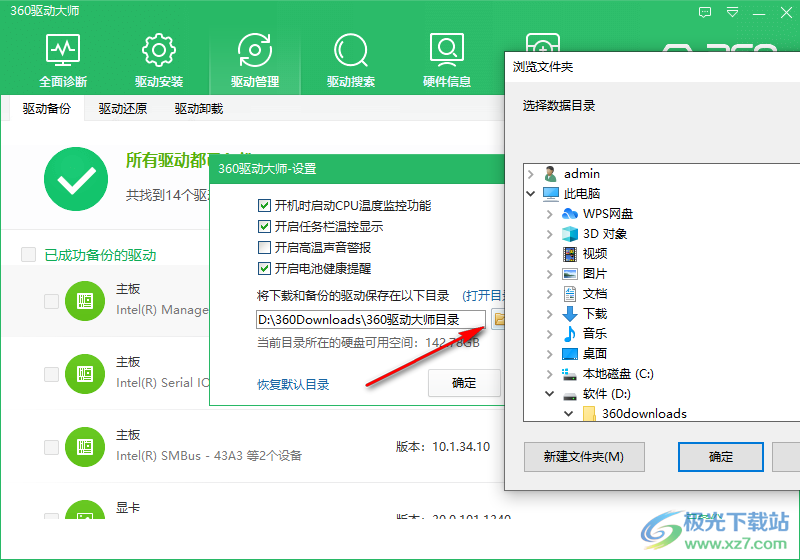
在我们电脑上不管是哪一种驱动程序,都是非常重要的,缺少某一个驱动程序,那么某一个设备将会无法正常运行,因此可以下载一个360驱动大师进行检测,更好的维护电脑上的驱动。
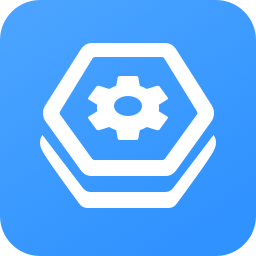

网友评论